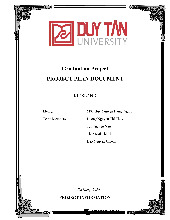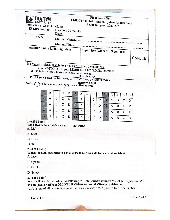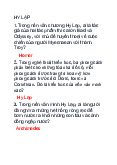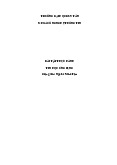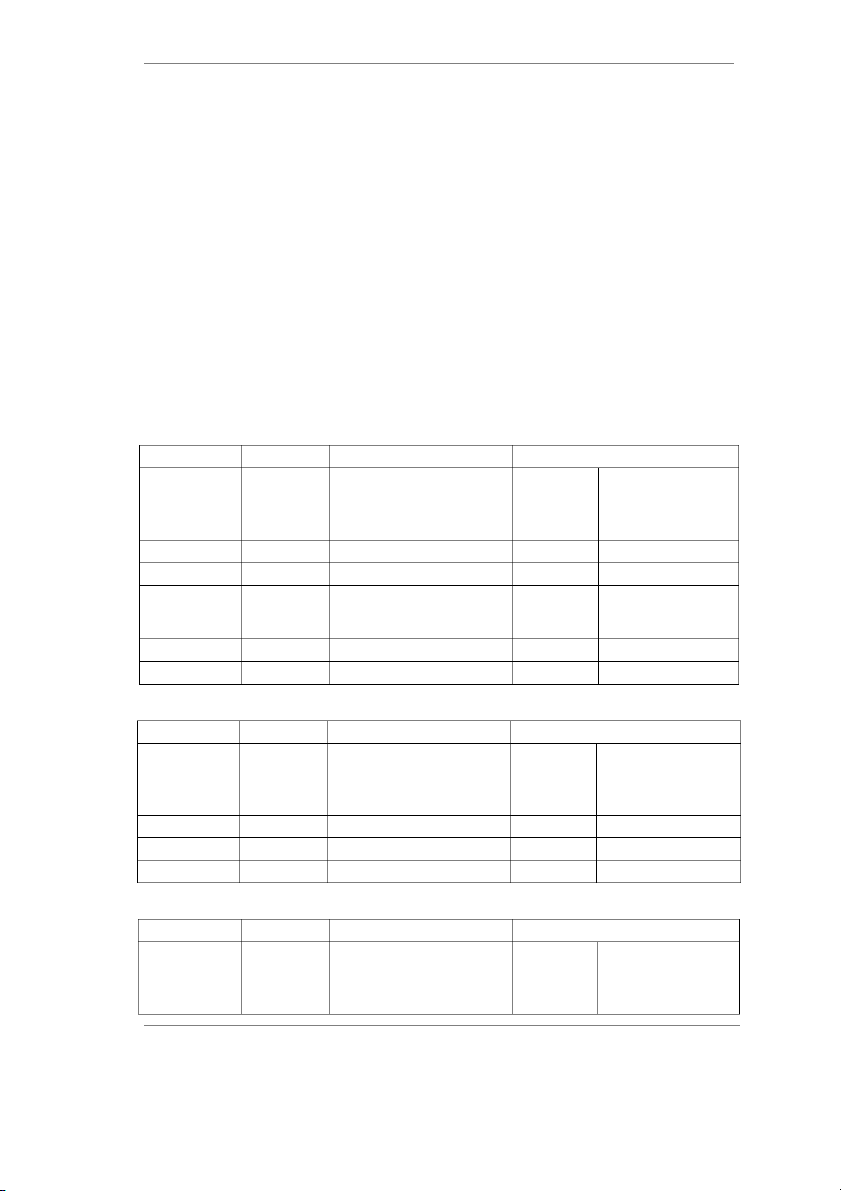
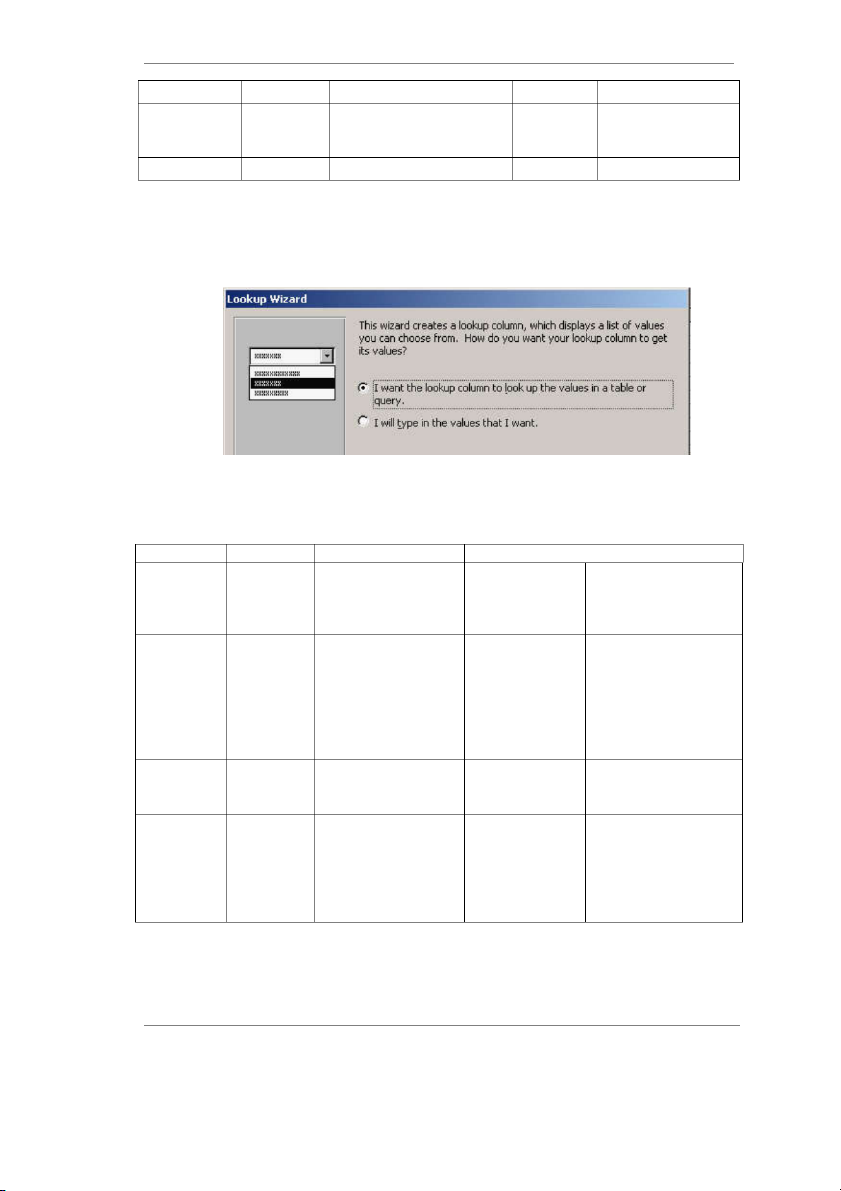
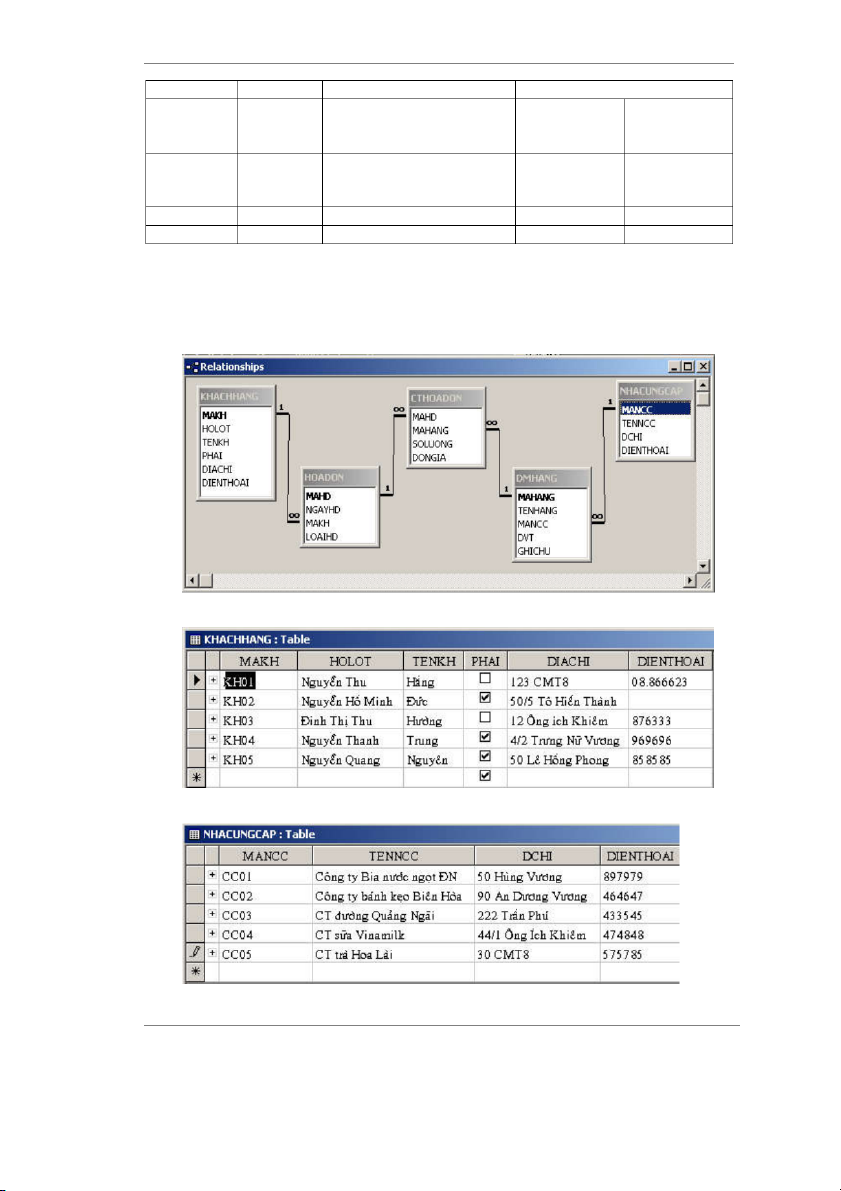
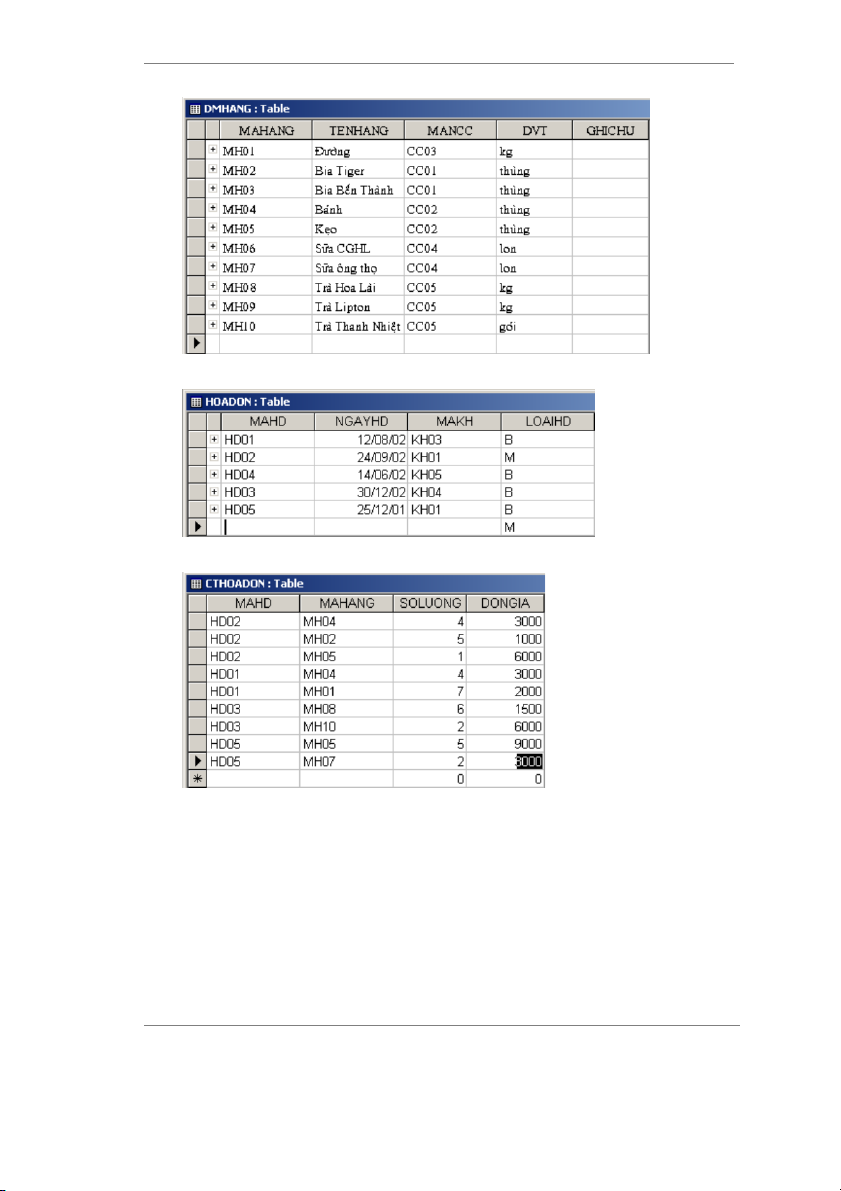
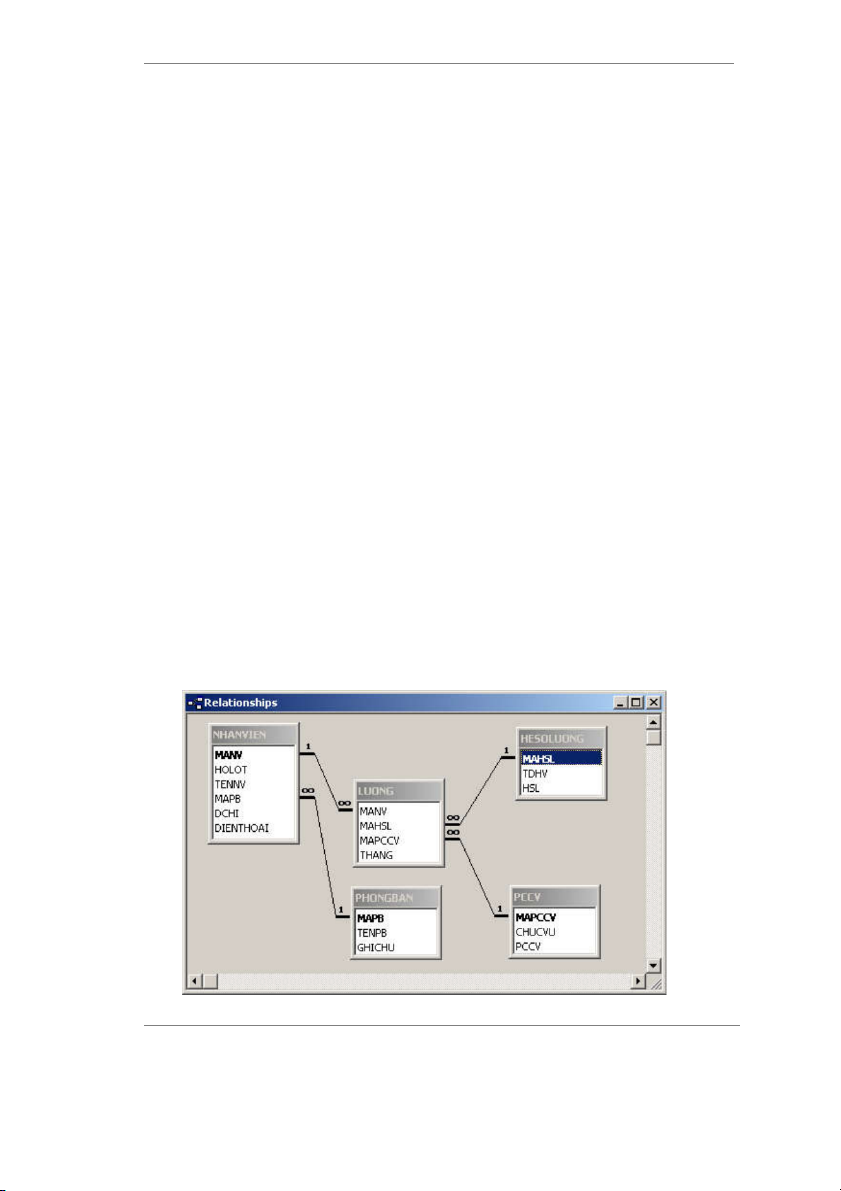

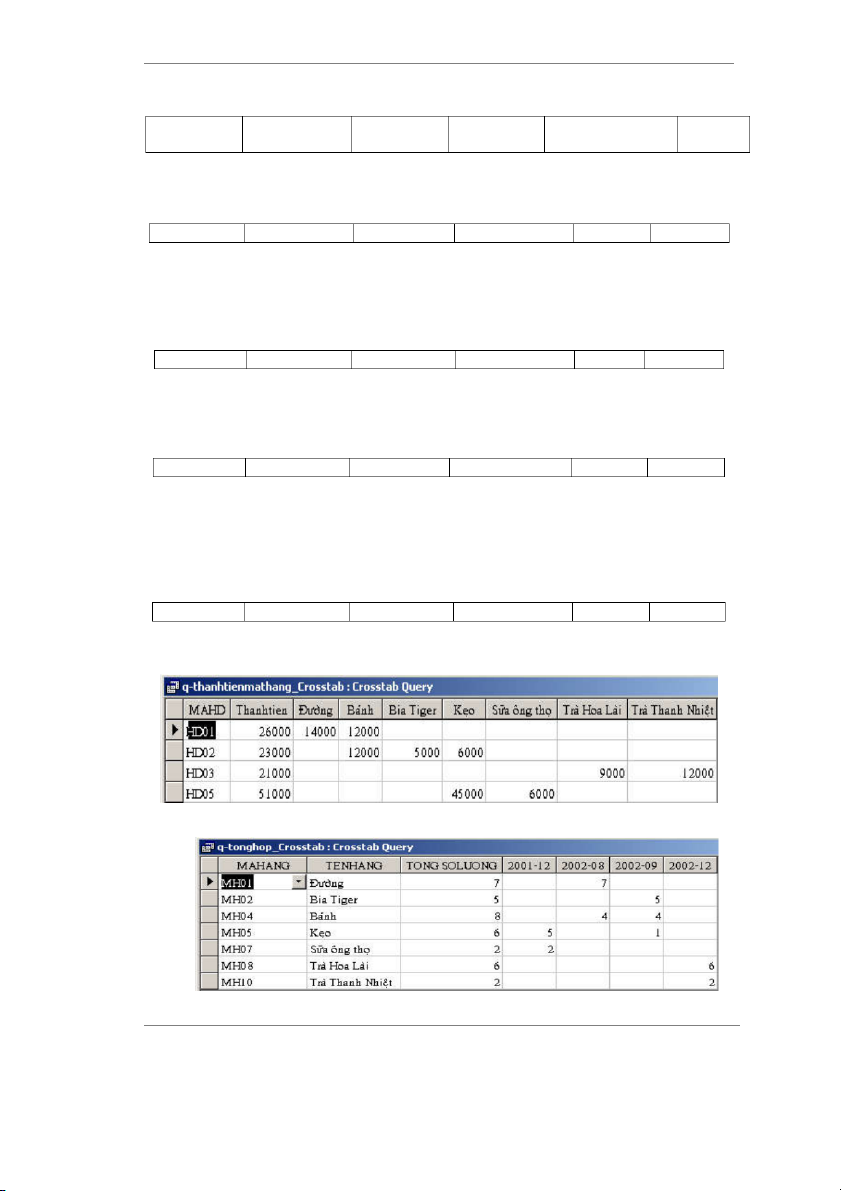
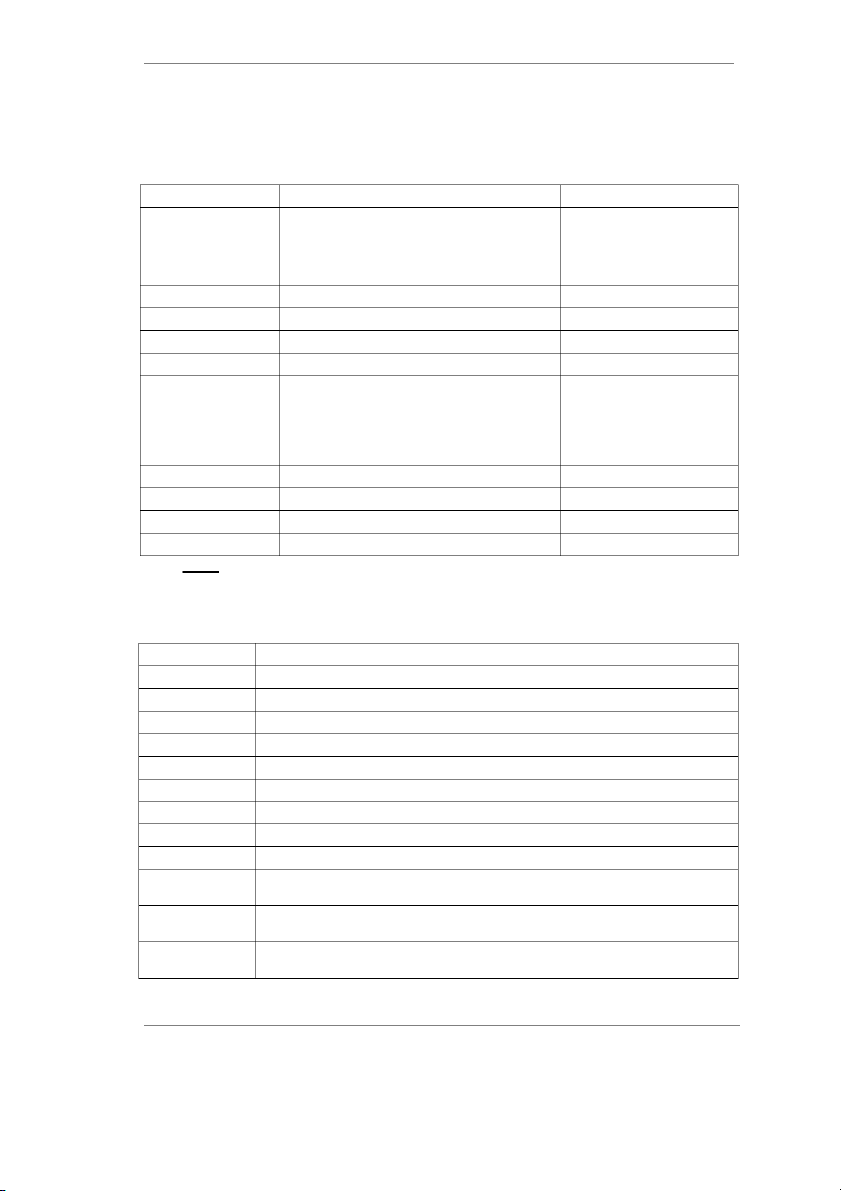
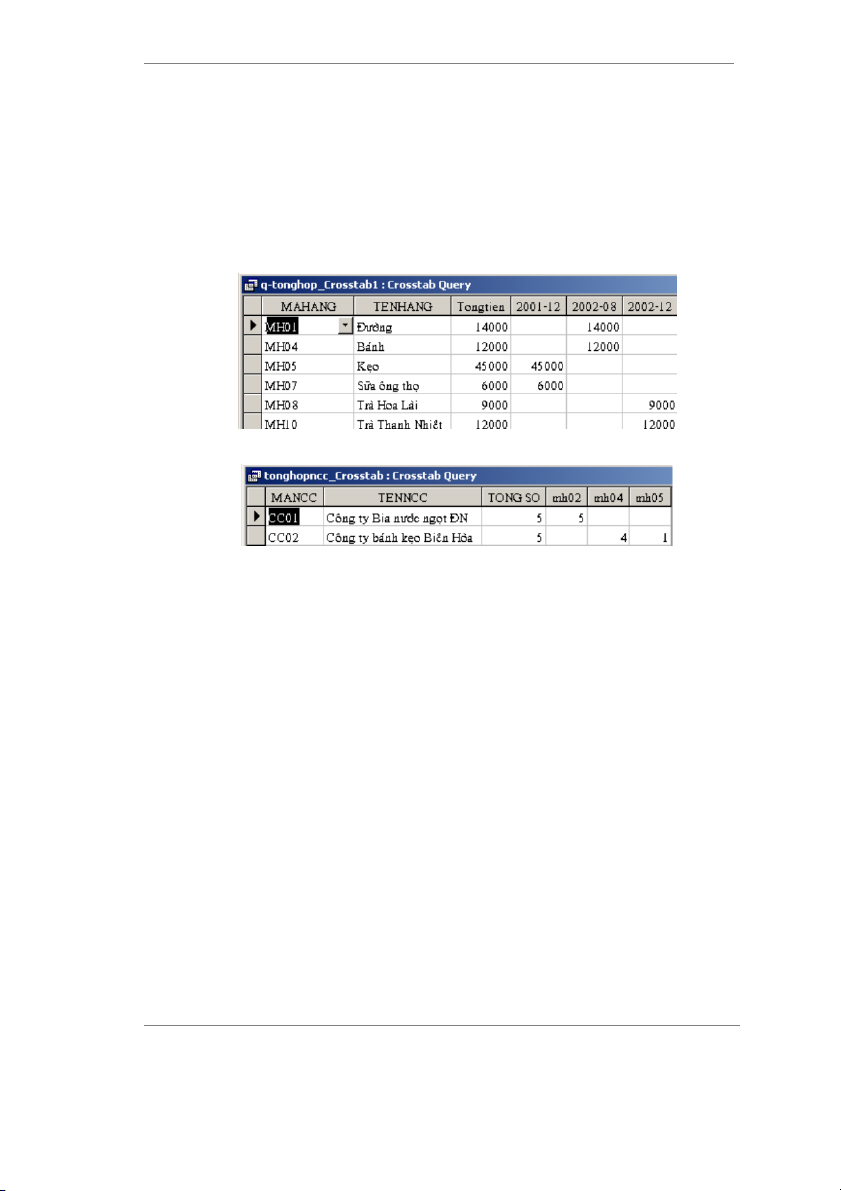
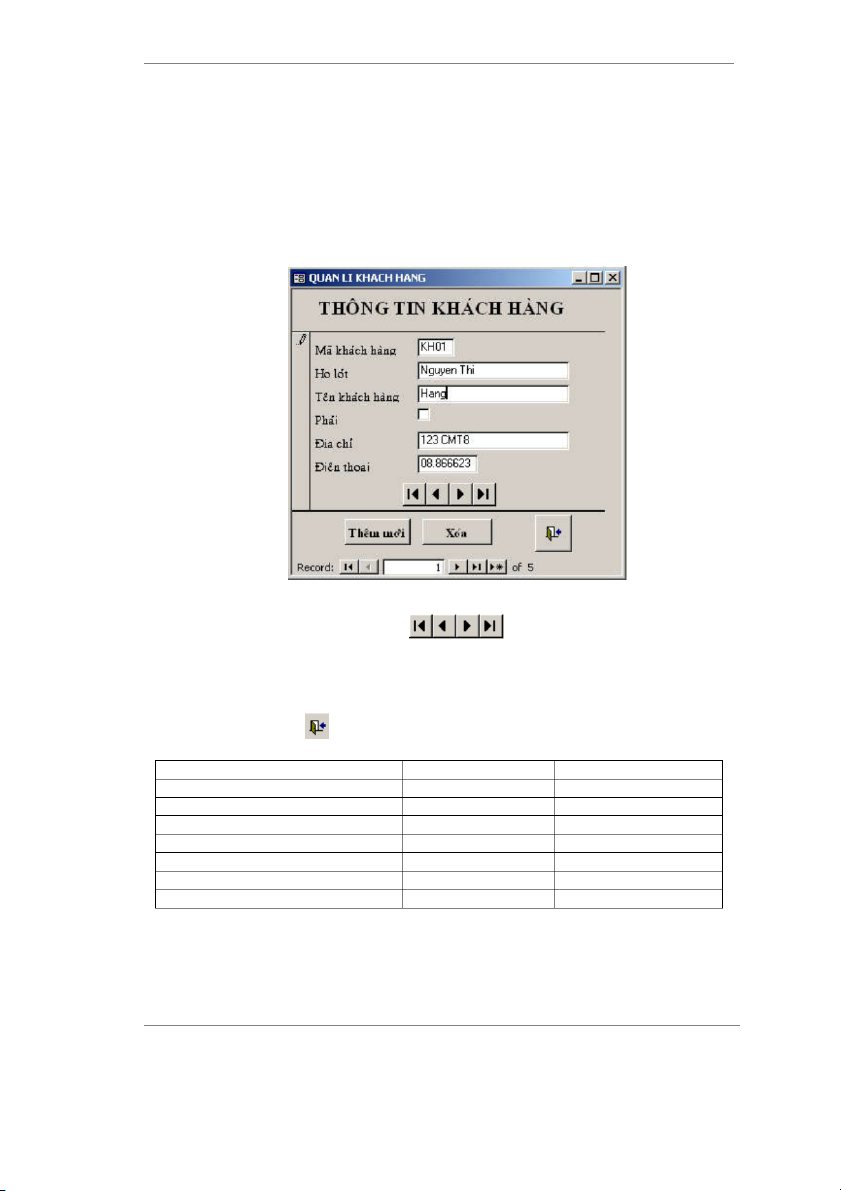
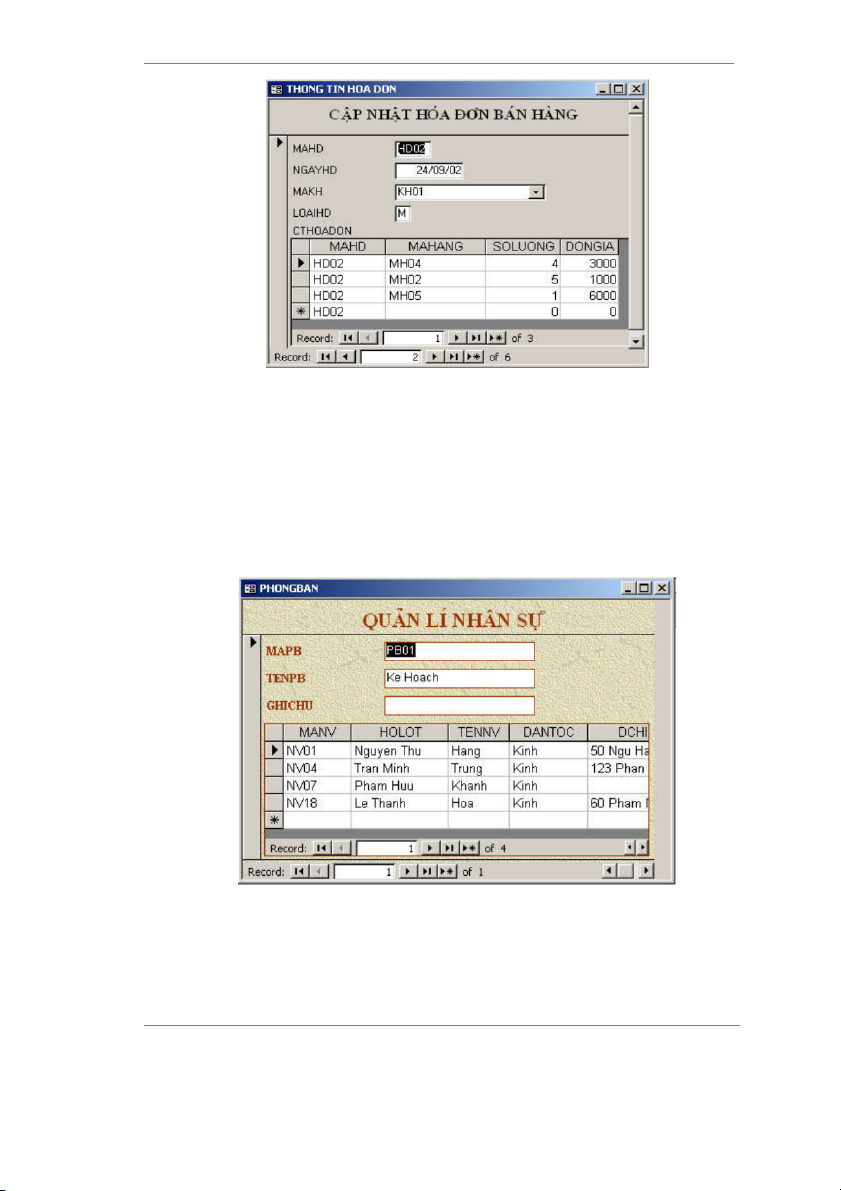
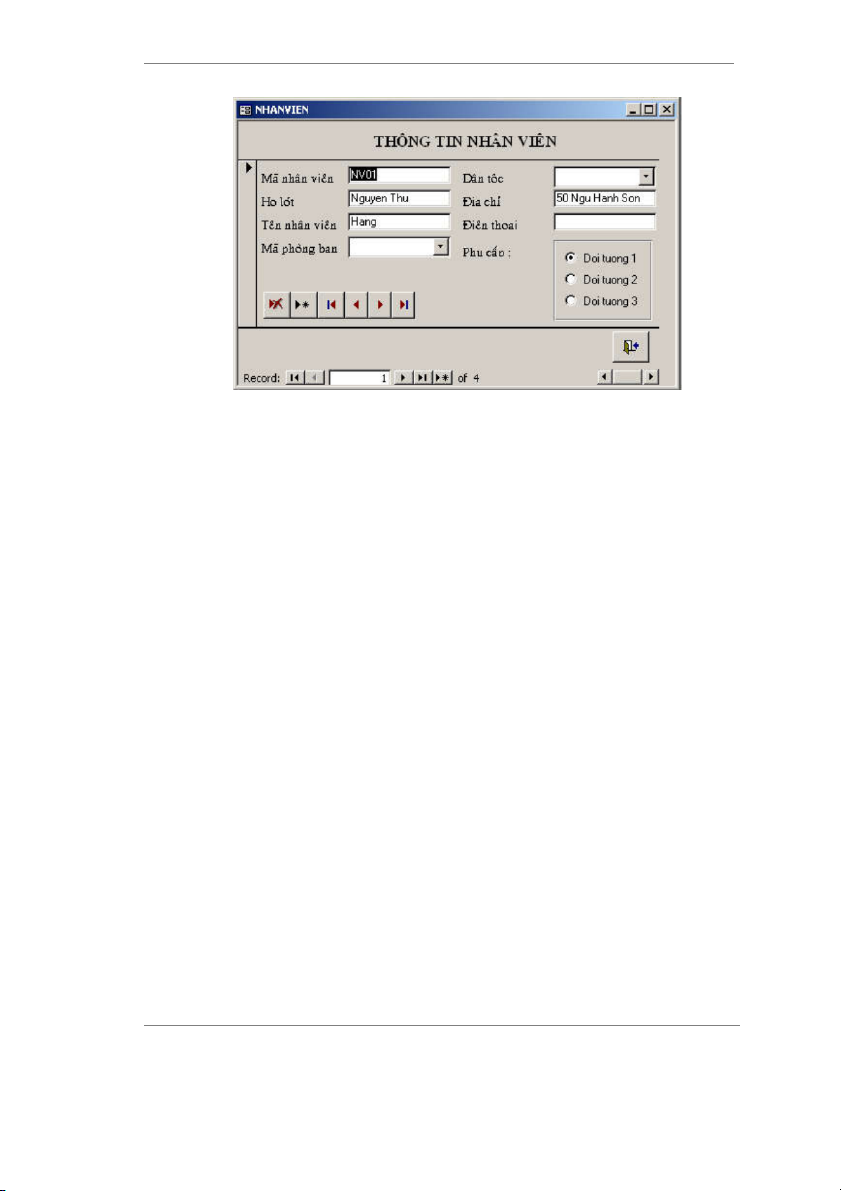
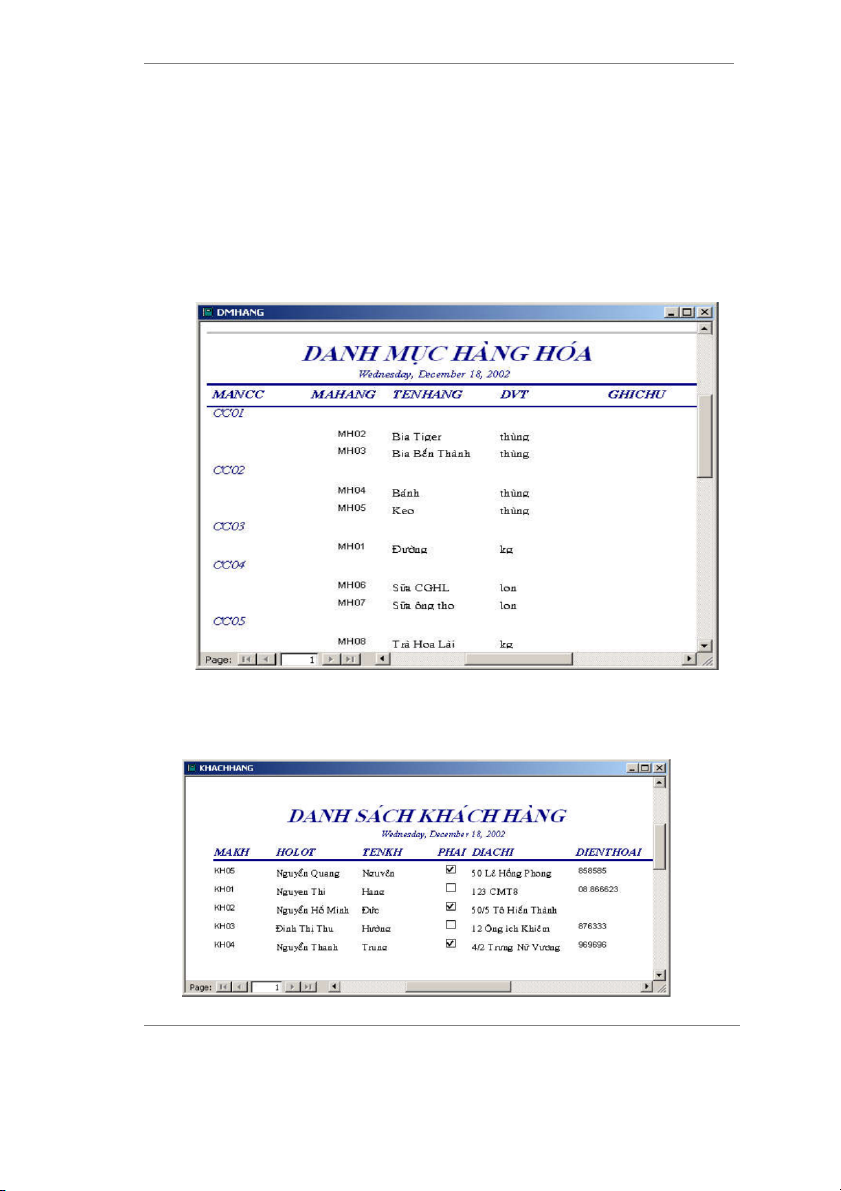
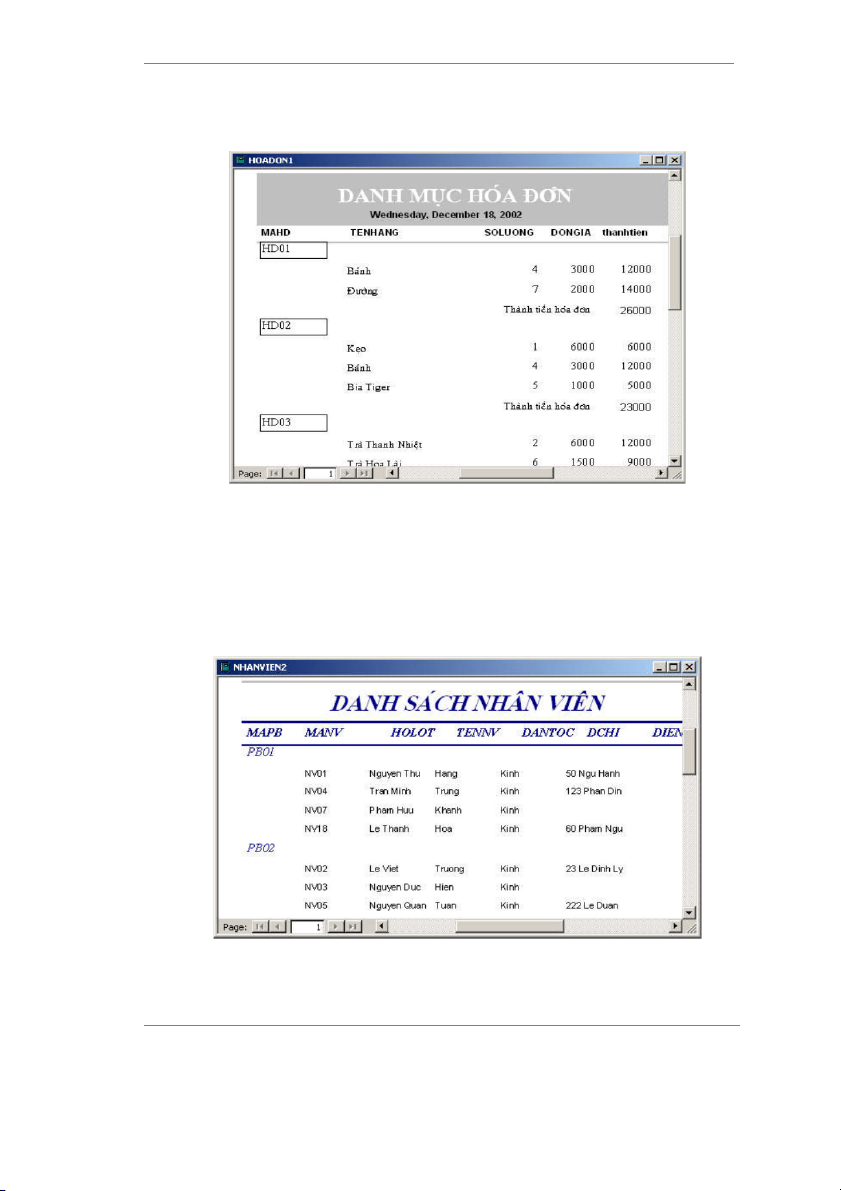
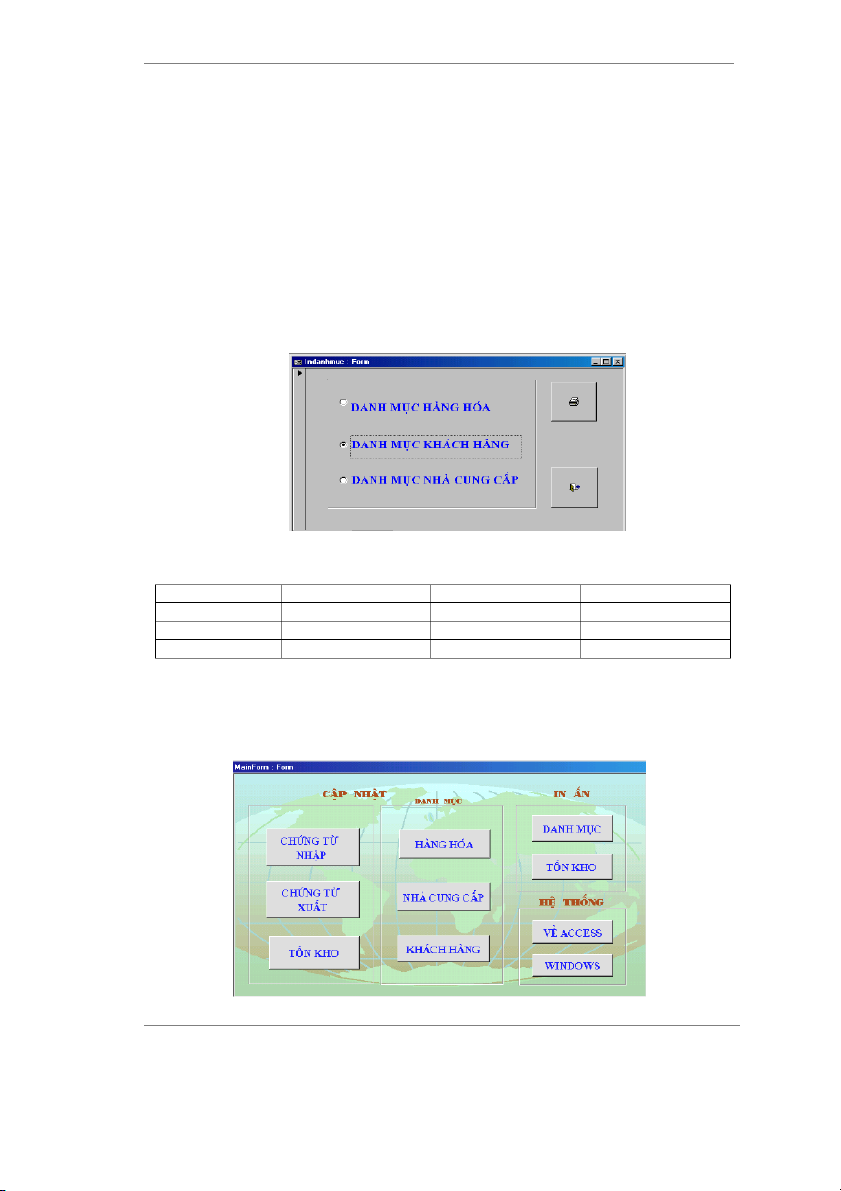
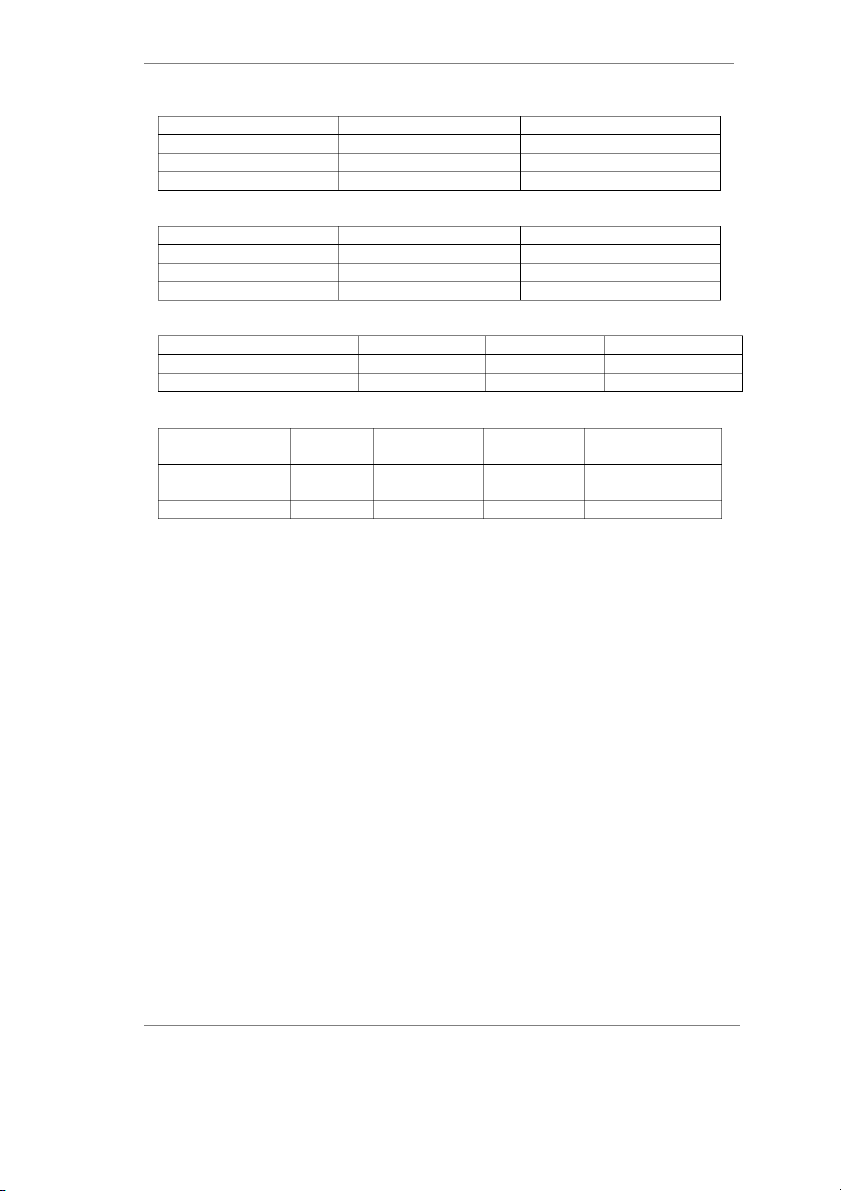
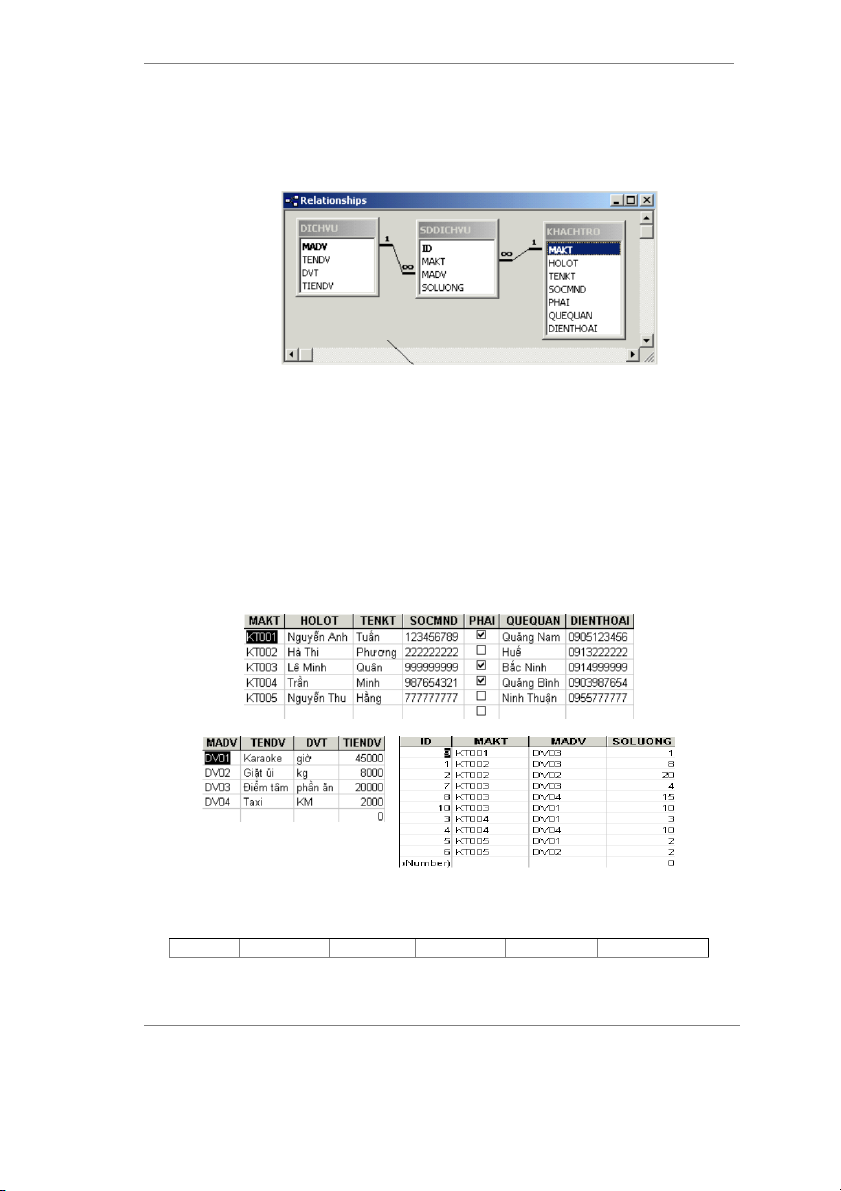
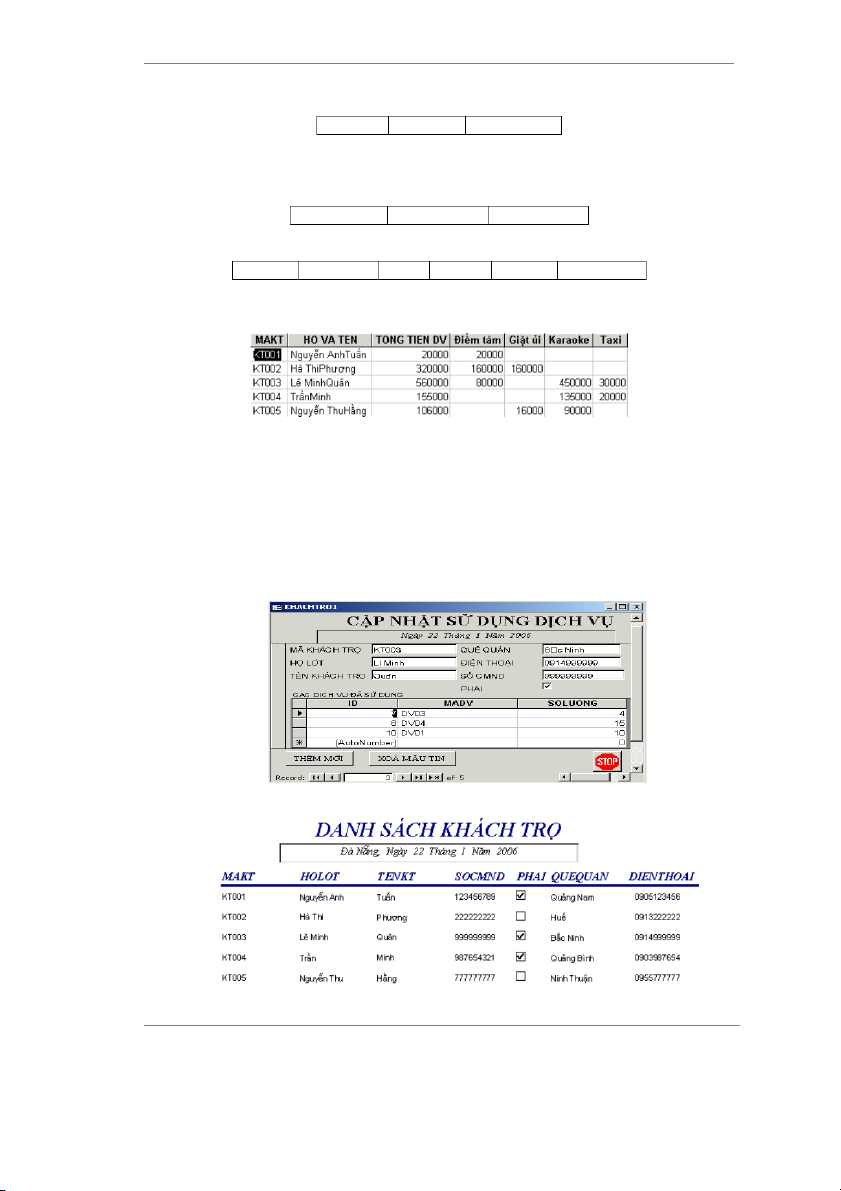
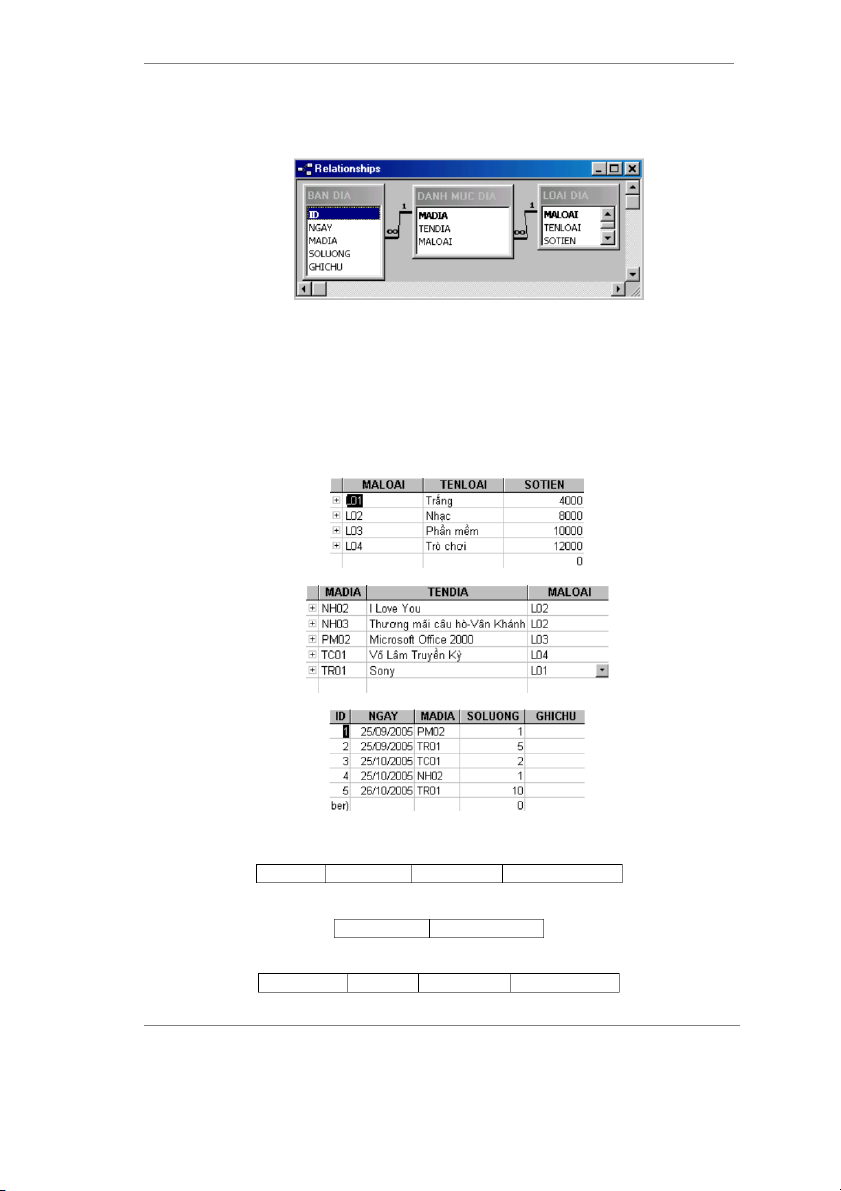
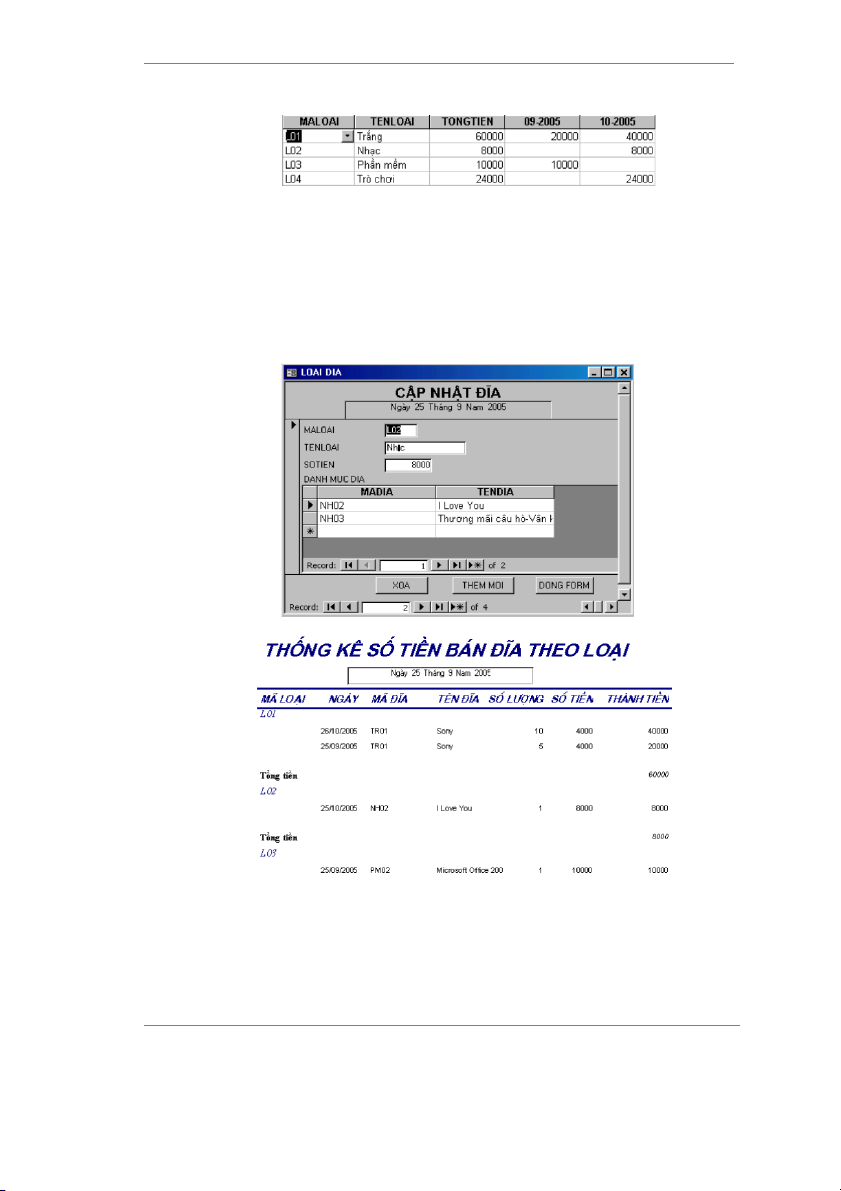
Preview text:
Bài thực hành Tin Ứng Dụng BÀI THỰC HÀNH MS ACCESS BÀI THỰC HÀNH SỐ 1 Mục tiêu:
- Tạo cơ sở dữ liệu (Database) và các thao tác trên cửa sổ CSDL
- Thiết kế và chỉnh sửa cấu trúc bảng (Table), tạo khóa chính, tạo mối quan hệ giữa các bảng
- Nhập dữ liệu cho các bảng
- Thực hiện sắp xếp, trích lọc trên các bảng dữ liệu
Tạo cở sở dữ liệu: Khởi động access-> Blank database-> đặt tên CSDL vào hộp
Filename, chọn vị trí lưu file -> Create Bài 1:
1. Tạo mới một cơ sở dữ liệu với tên QLBANHANG.accdb để quản lý hóa đơn mua bán hàng
2. Thiết kế cấu trúc các bảng sau, tạo khóa chính cho các trường in đậm trong mỗi
bảng, tạo thuộc tính lookup cho các trường của bảng
Bảng KHACHHANG: lưu trữ thông tin của khách hàng, gồm các trường(fields) sau: Field Name Data Type Description Field Properties MAKH Text Mã khách hàng Field Size 4 Format > Input mask LL00 Indexed Yes(No Duplicates) HOLOT Text Họ lót Field Size 30 TENKH Text Tên khách hàng Field Size 10 PHAI Yes/No
Giới tính khách hàng. Giới Default Yes tính là Nam: Yes(-1), Nữ: No(0) DIACHI Text Địa chỉ khách hàng Field Size 50 DIENTHOAI Text
Số điện thọai khách hàng Field Size 10
Bảng NHACUNGCAP: Lưu trữ thông tin của những nhà cung cấp Field Name Data Type Description Field Properties MANCC Text Mã nhà cung cấp Field Size 4 Format > Input mask LL00 Indexed Yes(No Duplicates) TENNCC Text Tên nhà cung cấp Field Size 30 DIACHI Text Địa chỉ nhà cung cấp Field Size 50 DIENTHOAI Text
Số điện thọai nhà cung cấp Field Size 10
Bảng DMHANG :Lưu trữ thông tin các mặt hàng gồm các trường sau: Field Name Data Type Description Field Properties MAHANG Text Mã hàng Field Size 4 Format > Input mask LL00 Indexed Yes(No Duplicates) Khoa Công Nghệ Thông Tin 1 4
Bài thực hành Tin Ứng Dụng TENHANG Text Tên hàng Field Size 30 MANCC Text Mã nhà cung cấp Field Size 4 Format > Input mask LL00 ĐVT Text Đơn vị tính Field Size 10
MANCC có thuộc tính Lookup dạng Combo Box với dữ liệu được lấy từ trường MANCC của bảng NHACUNGCAP
Hướng dẫn: Trong phần Field Properties bạn chọn sang tab Lookup, chọn Display
Control = Combo Box, Row Source = bảng NHACUNGCAP, Bound Column = 1.
Hoặc là tại trường MANCC, trong mục Data type, chọn kiểu Lookup Wizard thay cho
kiểu Text. Trong hộp thọai Lookup Wizard, chọn mục I want the lookup column...
Và tiếp tục làm theo chỉ dẫn.
Bảng HOADON: Lưu trữ thông tin về các hóa đơn, thông tin mua bán hàng của
công ty gồm các trường sau: Field Name Data Type Description Field Properties MAHD Text Mã hóa đơn Field Size 4 Format > Input mask LL00 Indexed Yes(No Duplicates) NGAYHD Date/Time Ngày mua bán hàng Format dd/mm/yy Input mask 99/99/99 Validation Rule >= #01/01/1900# And <= #12/30/2999# Validation Text Ban phai nhap ngay hoa don tu 01/01/1995 den 31/12/2999 MAKH Text Mã khách hàng Field Size 4 Format > Input mask LL00 LOAIHD Text
Lọai hóa đơn (M:mua Field Size 1 hàng, B: bán hàng) Default Value Validation Rule Validation Text Ban chi duoc phep nhap loai hoa don M hay B
MAKH có thuộc tính Lookup dạng Combo Box với dữ liệu được lấy từ trường MAKH của bảng KHACHHANG
Bảng CTHOADON: Lưu trữ thông tin chi tiết về các mặt hàng mua bán của từng
hóa đơn,gồm các trường sau: Khoa Công Nghệ Thông Tin 1 5
Bài thực hành Tin Ứng Dụng Field Name Data Type Description Field Properties MAHD Text Mã hóa đơn Field Size 4 Format > Input mask LL00 MAHANG Text Mã nhà cung cấp Field Size 4 Format > Input mask LL00 SOLUONG Mumber Số lượng mua hay bán DONGIA Mumber
Đơn giá của từng mặt hang
MAHD có thuộc tính Lookup dạng Combobox với dữ liệu được lấy từ trường MAHD của bảng HOADON
MAHANG có thuộc tính Lookup dạng Combobox với dữ liệu được lấy từ trường MAHANG của bảng DMHANG
Bảng CTHOADON không có khóa chính.
3. Tạo mối quan hệ cho các bảng như sau:
4. Mở cửa sổ nhập liệu và nhập liệu cho các bảng như sau: Bảng KHACHHANG: Bảng NHACUNGCAP: Khoa Công Nghệ Thông Tin 1 6
Bài thực hành Tin Ứng Dụng Bảng DMHANG: Bảng HOADON: Bảng CTHOADON: Bài 2:
1. Tạo mới một cơ sở dữ liệu với tên QLLUONG.accdb để quản lý lương cũng như các
thông tin chi tiết của công nhân viên
2. Thiết kế cấu trúc các bảng sau, tạo khóa chính cho các trường in đậm trong mỗi
bảng, tạo thuộc tính loookup cho các trường của bảng
Bảng PHONGBAN: Lưu trữ thông tin các phòng ban trong công ty MAPB Text Mã phòng ban TENPB Text Tên phòng ban GHICHU Text Ghi chú Khoa Công Nghệ Thông Tin 1 7
Bài thực hành Tin Ứng Dụng
Bảng NHANVIEN: lưu trữ thông tin cá nhân của cán bộ công nhân viên MANV Text Mã nhân viên HOLOT Text Họ lót nhân viên TENNV Text Tên nhân viên PHAI Yes/No Giới tính nhân viên MAPB Text
Mã phòng ban của nhân viên DCHI Text Địa chỉ nhân viên DIENTHOAI Text Điện thoại nhân viên
MAPB có thuộc tính Lookup dạng Combo Box lấy thông tin từ MAPB của bảng PHONGBAN Bảng HESOLUONG: MAHSL Text Mã hệ số lương TDHV Text Trình độ học vấn HSL Double Hệ số lương Bảng PCCV: MAPCCV Text Mã phụ cấp chức vụ CHUCVU Text Chức vụ TienPCCV Number
Tiền phụ cấp chức vụ Bảng LUONG: MANV text Mã nhân viên MAHSL text Mã hệ số lương MAPCCV text Mã phụ cấp chức vụ THANG date/time
Tháng năm của cấp lương
MANV có thuộc tính Lookup dạng Combo Box lấy thông tin từ MANV của bảng NHANVIEN
MAHSL có thuộc tính Lookup dạng Combo Box lấy thông tin từ MAHSL của bảng HESOLUONG
MAPCCV có thuộc tính Lookup dạng Combo Box lấy thông tin từ MAPCCV của bảng PCCV
3. Tạo mối quan hệ cho các bảng như sau:
4. Mở cửa sổ nhập liệu và nhập 5 bản ghi (record) cho mỗi bản ghi Khoa Công Nghệ Thông Tin 1 8
Bài thực hành Tin Ứng Dụng BÀI THỰC HÀNH SỐ 2 Mục tiêu :
- Hiểu rõ ý nghĩa của Query trong MS Access
- Vận dụng được khả năng xử lý, truy vấn dữ liệu linh hoạt của các loại Query trong
MS Access như: Select Query, Select -Total Query, Parameter Query, CrossTab Query và hàm IIF Nội dung :
Mở tập tin CSDL QLBANHANG.accdb đã thiết kế ở Bài 1 – Bài thực hành số 1. Thực hiện các query sau đây:
1. Thiết kế query q-tonghop hiển thị tất cả các thông tin sau:
Mã hóa đơn Lọai hóa đơn Tên khách hàng Tên mặt hàng Tên NCC Số lượng
Hướng dẫn: Sử dụng Select Query
2. Thiết kế query q-soluonghon5 hiển thị các hóa đơn bán hàng có số lượng từng mặt
hàng bán ra lớn hơn hay bằng 5
Hướng dẫn: Sử dụng Select Query, thêm điều kiện trong trường SOLUONG là >=5
3. Thiết kế query q-thanhtienmathang hiển thị tất cả các thông tin sau: Loại hóa Tên khách Mã hóa đơn
Tên hàng Số lượng Đơn giá Thành tiền đơn hàng
Hướng dẫn: Sử dụng Select Query, thêm 1 trường mới là trường THANHTIEN và được
tính như sau: THANHTIEN:[DONGIA]* [SOLUONG]
4. Thiết kế query q-thanhtienhoadonHD01 hiển thị tất cả các thông tin của hóa đơn có mã số HD01: Lọai hóa Tên khách Mã hóa đơn
Tên hàng Số lượng Đơn giá Thành tiền đơn hàng
Hướng dẫn: Sử dụng Select Query, thêm điều kiện trong trường MAHD là “HD01”
5. Thiết kế query q-nhacungcap0203 hiển thị tất cả các thông tin của mặt hàng của nhà
cung cấp có mã số NCC02 và NCC03:
Mã mặt hàng Tên mặt hàng Đơn vị tính Mã NCC Tên nhà cung cấp Địa chỉ
Hướng dẫn: Sử dụng Select Query, thêm điều kiện trong trường MANCC là “CC02” và “CC03”
6. Thiết kế query q-thanhtienmathangMH02 của mặt hàng có mã MH02 Mã mặt hàng Tên mặt hàng
Số lượng Đơn giá Thành tiền
Hướng dẫn: Sử dụng Select Query, thêm điều kiện trong trường MAHANG là “MH02”
7. Thiết kế Q_năm 2002 để liệt kê các hoá đơn trong năm 2002 Mã hoá đơn Năm Tên hàng Thành tiền
8. Liệt kê các khách hang Nữ có mua bia tháng 8
9. Liệt kê các khách hàng nam mua hàng trong tháng 8.
10. Thiết kế query q-thanhtienhoadon để hiển thị tổng tiền của tất cả các hóa đơn Mã hóa đơn Lọai hóa đơn Tên khách hàng Thành tiền
Hướng dẫn: Sử dụng Select-Total Query, dùng lại Query q-thanhtienmathang, thực
hiện Group By trên trường MAHD, Sum trên trường THANHTIEN.
11. Thiết kế Query tổng hợp số lượng đã bán ra cho từng mặt hàng Mã mặt hàng Tên mặt hàng Số lượng
Hướng dẫn: Sử dụng Select-Total Query, thực hiện Group By trên trường MAMH, Sum trên trường SOLUONG
12. Đếm số mặt hàng trong mỗi hoá đơn
13. Tính đơn giá thấp nhất của mỗi mặt hàng
14. Tính thành tiền cao nhất trong từng tháng
15. Tính số lượng trung bình của mặt hàng bia Khoa Công Nghệ Thông Tin 1 9
Bài thực hành Tin Ứng Dụng
16. Thiết kế query q-nhacungcap yêu cầu nhập vào mã nhà cung cấp và hiển thị tất cả
các mặt hàng mà nhà cung cấp đó đã cung cấp. Mã Tên mặt Đơn vị Mã Tên nhà Đị mặt hàng hàng tính NCC cung cấp a chỉ
Hướng dẫn: Sử dụng Parameter Query, thêm điều kiện trong trường MANCC là
like[nhập mã nhà cung cấp].
17. Thiết kế Query q-nhapmahang yêu cầu nhập vào mặt hàng, hiển thị tất cả các hóa
đơn đã bán cho mặt hàng này với các thông tin sau:
Mã hóa đơn Ngày hóa đơn
Loại hóa đơn Tên khách hàng Mã hàng Số lượng
Hướng dẫn: Sử dụng Parameter Query yêu cầu nhập vào mã hàng, tại vùng điều kiện
của trường MAHANG nhập like [Nhap ma hang], tại vùng điều kiện của trường LOAIHOADON nhập “B”
18. Thiết kế Query q-mathangngay yêu cầu nhập vào mặt hàng và ngày, hiển thị tất
cả các hóa đơn đã bán cho mặt hàng này từ ngày nhập vào đến ngày hiện tại với các thông tin sau:
Mã hóa đơn Ngày hóa đơn Loại hóa đơn
Tên khách hàng Mã hàng Số lượng
Hướng dẫn: Sử dụng Parameter Query yêu cầu nhập vào mã hàng, tại vùng điều kiện
của trường MAHANG nhập like [Nhap ma hang], tại vùng điều kiện của trường NGAYHD
nhập [ngày bắt đầu]. Muốn biết ngày hiện tại dùng hàm Date().
19. Thiết kế Query q-mathangthang yêu cầu nhập vào mặt hàng và tháng, hiển thị tất
cả các hóa đơn đã bán cho mặt hàng trong tháng vừa nhập vào với các thông tin sau:
Mã hóa đơn Ngày hóa đơn Loại hóa đơn Tên khách hàng Mã hàng Số lượng
Hướng dẫn: Sử dụng Parameter Query yêu cầu nhập vào mã hàng, tại vùng điều kiện
của trường MAHANG nhập like [Nhap ma hang], tại vùng điều kiện của trường NGAYHD
nhập [thang]. Định dạng tháng hiển thị có dạng yyyy-mm: format([NGAYHD],”yyyy-mm”),
khi thực hiện Query, gõ tháng vào theo đúng định dạng trên.
Ví dụ : nhập tháng 2002-05
20. Thiết kế Query q-tungaydenngay yêu cầu nhập vào từ ngày, đến ngày, hiển thị tất
cả các hóa đơn, các mặt hàng đã bán trong khỏang thời gian đó với các thông tin sau:
Mã hóa đơn Ngày hóa đơn Loại hóa đơn Tên khách hàng Mã hàng Số lượng
Hướng dẫn: Sử dụng Parameter Query yêu cầu nhập vào từ ngày, đến ngày , tại vùng
điều kiện của trường NGAYHD nhập Between [Tu Ngay] And [Den Ngay]
21. Thiết kế Query tính tiền cho từng hóa đơn như sau: dùng CrossTab Query
22. Thiết kế Query tổng hợp số lượng hàng bán ra theo từng mặt hàng trong từng tháng
như sau: dùng CrossTab Query Khoa Công Nghệ Thông Tin 2 0
Bài thực hành Tin Ứng Dụng
23. Thiết kế Query hiệu chỉnh q-update có mã khách hàng KH01 tên Nguyễn Thu Hằng
thành Nguyễn Hoài Thu, địa chỉ là 33 Lê Quý Đôn, quận 3, TP Hồ Chí Minh
24. Thiết kế Query xóa q-delete mã hàng bán MH01 trong hóa đơn HD01.
CÁC PHÉP TOÁN SỐ HỌC, SO SÁNH VÀ LOGIC SỬ DỤNG TRONG BIỂU THỨC
ĐIỀU KIỆN TRUY VẤN CRITERIAL, BIỂU THỨC TÍNH TOÁN Ký hiệu Ý nghĩa Ví dụ + , - , *, /
Cộng, trừ, nhân, chia lấy số thực 12/5 \, Mod
Chia lấy phần nguyên, chia lấy số dư 12\5 12 mod 5 ^ Luỹ thừa 2^3 &
Nối giá trị biểu thức cho một chuỗi =, <, >, >=, <=, Các toán tử so sánh ==Nam= >=500 And
Phải thoả cùng một lúc 2 điều kiện >=100 and <=1000 Or
Chỉ cần thoả một trong 2 điều kiện ==mai= or Not Phủ định giá trị Not like Like
Bằng với giá trị (dùng để so sánh 2 chuỗi) Like Giá trị bao giữa < < có thể chứa dấu:
Like ? : thay cho một ký tự bất kỳ Like <Đà Nẵng=
* : Thay cho 0 hay nhiều ký tự bất kỳ
Like # : thay cho một chữ số bất kỳ
Like Beetween ...And ... Kể từ giá trị ... đến giá trị ... Beetween 23 and 41 In
Có hiện biện giá trị trong danh sách In (Is null Có giá trị = Null Is not null Xác định có giá trị Chú ý:
- Các giá trị chuỗi có thể bao giữa hai dấu nháy kép <.. .= hay nháy đơn 8...9
- Sử dụng tên trường trong các biểu thức cần sử dụng dấu bao giữa [ ], ví dụ : [hoten]
CÁC HÀM TÍNH TOÁN TRƯỜNG SỬ DỤNG CHO BIỂU THỨC TÊN HÀM Ý NGHĨA SUM
Tính tổng cộng các giá trị của một trường số MIN
Tính trị cực tiểu của một trường số MAX
Tính cực đại của một trường số AVG
Tính trung bình các giá trị của một trường số COUNT
Đếm số bản ghi có giá trị trong một trường (không kể trị null) STDEV
Tính độ chênh lệch của các giá trị trong cùng một trường VAR
Tính sự biến thiên của các giá trị trong cùng một trường FIRST
Trị của trường thuộc bản ghi đầu tiên LAST
Trị của trường thuộc bản ghi cuối cùng
Các bản ghi có cùng giá trị trong trường này sẽ được kết nhóm dữ liệu để GROUPBY tính toán WHERE
Đối với những Field có điều kiện và tại đó không muốn Groupby, bạn chon Where tại dòng Total
Đối với những Field có chứa biểu thức và tại đó không muốn Groupby, bạn EXPRESSION
chon Expression tại dòng Total Khoa Công Nghệ Thông Tin 2 1
Bài thực hành Tin Ứng Dụng BÀI THỰC HÀNH SỐ 3 Mục tiêu :
- Hiểu rõ ý nghĩa của Query trong MS Access
- Vận dụng được khả năng xử lý, truy vấn dữ liệu linh hoạt của các loại Query trong
MS Access như: CrossTab Query, Delete Query, Update Query, Union Query, Append Query và Bài lệnh IIF. Nội dung :
Mở tập tin CSDL QLBANHANG.accdb và thực hiện các Query sau:
1. Thiết kế Query tổng hợp thành tiền hàng bán ra theo từng mặt hàng trong từng tháng, có dạng như sau:
2. Thiết kế Query tổng hợp số lượng hàng mua vào theo từng nhà cung cấp theo từng
mặt hàng, có dạng như sau:
3. Thiết kế Query xóa các hóa đơn đã bán cho khách hàng KH01. Thực hiện Query này
sau đó mở bảng HOADON, CTHOADON để xem lại dữ liệu.
Hướng dẫn: Sử dụng Delete Query, thêm điều kiện trong trường MAKH là “KH01”
4. Thiết kế Query xóa các mặt hàng do nhà cung cấp NCC02 cung cấp. Thực hiện
Query này sau đó mở bảng DMHANG để xem lại dữ liệu.
Hướng dẫn: Sử dụng Delete Query, thêm điều kiện trong trường MANCC là “NCC02”
5. Thiết kế Query cho phép tăng đơn giá của các mặt hàng có mã hàng Hướng dẫn: Sử dụng Update Query, thêm điều kiện trong trường MAHANG là
“MH01” và “MH02”, đồng thời trong vùng điều kiện của trường DONGIA nhập vào : DONGIA + DONGIA*10/100
6. Thiết kế Query cho phép giảm đơn giá của các mặt hàng có mã hàng 15%
Hướng dẫn: Sử dụng Update Query, thêm điều kiện trong trường MAHANG là
“MH04” đồng thời trong vùng điều kiện của trường DONGIA nhập vào : DONGIA - DONGIA*15/100
7. Thiết kế Query tổng hợp số lượng tồn (số lượng mua vào - số lượng bán ra) của từng mặt hàng Hướng dẫn:
- Trước hết thiết kế Query tổng hợp số lượng mua vào theo từng mặt hàng (dùng Select- Total Query )
- Thiết kế Query tổng hợp số lượng bán ra theo từng mặt hàng (dùng Select-Total Query )
- Tạo Select Query, sử dụng dữ liệu từ 2 bảng trên. Khoa Công Nghệ Thông Tin 2 2
Bài thực hành Tin Ứng Dụng BÀI THỰC HÀNH SỐ 4 Mục tiêu :
- Hiểu rõ ý nghĩa của Form trong MS Access
- Tự thiết kế form hay sử dụng công cụ trợ giúp Wizard Bài 1
Mở tập tin CSDL QLBANHANG.accdb và thực hiện các Form theo yêu cầu sau:
1. Tạo form Wizard với dữ liệu lấy từ bảng KHACHHANG. Thiết kế lại form như sau: Hướng dẫn:
- Tạo thêm các Command Button
bằng công cụ Wizard trong vùng
Detail để cho phép về đầu, về cuối, về trước, về sau trên các mẫu tin (có thể thiết kế
Command Button với hình ảnh hay nhập dòng chữ)
- Tạo các Command Button Thêm mới để thêm 1 mẫu tin mới, Xóa để huỷ bỏ các mẫu tin hiển thị bên trên. - Command Button để đóng form.
Ý nghĩa của các Command Button Categories Action - Về đầu Record Navigation Go to first Record - Về trước Record Navigation Go to next Record - Về sau Record Navigation Go to Previous Record - Về cuối Record Navigation Go to last Record Thêm mới Record Operations Add New Record Xóa Record Operations Delete Record Thoát Form Operations Close Form
Thực hiện form, hãy nhập liệu khoảng 5 mẫu tin cho bảng KHACHHANG.
2. Thiết kế form chính/phụ để cập nhật hóa đơn bán hàng cũng như các mặt hàng bán cho hóa đơn đó. Khoa Công Nghệ Thông Tin 2 3
Bài thực hành Tin Ứng Dụng Hướng dẫn:
- Tạo Form mới kiểu Form Wizard với dữ liệu cho form chính lấy từ bảng HOADON,
dữ liệu cho form phụ lấy từ bảng CTHOADON
- Thêm label CẬP NHẬT HÓA ĐƠN BÁN HÀNG trong phần Form Header.
Thực hiện form, hãy nhập liệu khoảng 5 mẫu tin cho việc bán hàng hoặc mua hàng. Bài 2
Mở tập tin CSDL QLLUONG.accdb và thực hiện các Form theo yêu cầu sau:
1. Thiết kế Chính phụ dùng Wizard với dữ liệu lấy từ bảng PHONGBAN và
NHANVIEN. Thiết kế form như sau:
Thực hiện form, hãy nhập liệu khoảng 5 nhân viên cho 1 phòng ban mới. Khoa Công Nghệ Thông Tin 2 4
Bài thực hành Tin Ứng Dụng
2. Tạo form Wizard với dữ liệu lấy từ bảng KHACHHANG. Thiết kế lại form như sau: Hướng dẫn:
- Mở bảng NHANVIEN tạo thêm trường DANTOC với kiểu dữ liệu kiểu Text, ,
PHUCAP với kiểu dữ liệu Number.
- Sau khi thiết kế form dùng công cụ Wizard,chỉnh sửa lại form như trên.
- Xóa textbox dân tộc, tạo lại cho trường này dạng combo box để cho phép chọn lựa các
dân tộc đã nhập sẵn, sử dụng công cụ Wizard
- Xóa textbox Nơi đăng kí hộ khẩu thường trú, tạo lại cho trường này một đối tượng
Option Group Wizard, với các giá trị phụ cấp tương ứng. Đối tượng 1: 100000, Đối tượng 2: 50000, Đối tượng 3: 0.
Thực hiện form, hãy nhập liệu khoảng 5 nhân viên mới. Khoa Công Nghệ Thông Tin 2 5
Bài thực hành Tin Ứng Dụng BÀI THỰC HÀNH SỐ 5 Mục tiêu :
- Hiểu rõ ý nghĩa của Report trong MS Access
- Tạo các báo cáo có dạng bảng tính(Tabular) ,dạng cột(Columnar), dạng cộng nhóm
(Groups/Totals Report), dạng tổng cộng(Summary Report) và một số dạng cơ bản khác. Bài 1
Mở tập tin CSDL QLBANHANG.accdb và thực hiện các Report (báo cáo) theo yêu cầu sau:
1. Thiết kế Report liệt kê tất cả các mặt hàng theo từng nhà cung cấp theo mẫu sau: Hướng dẫn:
- Báo cáo trên lấy dữ liệu từ bảng DMHANG
- Tạo Report bằng Wizard, sau đó chỉnh sửa cho phù hợp với yêu cầu, nhóm dữ liệu theo nhà cung cấp.
2. Thiết kế Report liệt kê danh sách khách hàng theo dạng bảng tính như mẫu sau: Khoa Công Nghệ Thông Tin 2 6
Bài thực hành Tin Ứng Dụng Hướng dẫn:
- Báo cáo trên lấy dữ liệu từ bảng KHACHHANG, tạo Report theo dạng Tabular
- Tạo Report bằng Wizard, sau đó chỉnh sửa cho phù hợp với yêu cầu.
3. Thiết kế Report để liệt kê các hóa đơn với tổng tiền bán được: Hướng dẫn:
- Sử dụng Group/Total Report lấy dữ liệu từ Query q-thanhtienmathang, sum trên trường THANHTIEN
- Thiết kế lại Report theo đúng yêu cầu trên Bài 2
Mở tập tin CSDL QLLUONG.accdb và thực hiện các Report (báo cáo) theo yêu cầu sau:
1. Thiết kế Report liệt kê tất cả các nhân viên của từng phòng ban:
2. Thiết kế Report để báo cáo tổng lương của từng phòng ban
3. Thiết kế Report để báo cáo trung bình lương của từng phòng ban
4. Thiết kế Report để báo cáo tổng các nhân viên cùng trình độ học vấn Khoa Công Nghệ Thông Tin 2 7
Bài thực hành Tin Ứng Dụng BÀI THỰC HÀNH SỐ 6 Mục tiêu :
- Hiểu rõ ý nghĩa của Macro trong MS Access
- Tạo các Macro thực hiện mở /đóng form, mở/đóng report, các macro autoexec, macro
đóng cửa sổ, đóng, thoát ứng dụng... Bài 1
Hãy tạo các Macro đơn sau đây :
1. Macro tên In Chung tu Nhap dùng để mở báo cáo RChung tuNhap.
2. Macro tên In Chung tu Xuat dùng để mở báo cáo RChung tuXuat. Bài 2
1. Hãy tạo Form sau đây :
Trên Form có một đối tượng Option Group được đặt tên là CHON , đối tượng này gồm
có 3 mục chọn. Lưu tên Form là Indanhmuc
2. Tạo Macro có điều kiện In Danh muc như sau : Condition Action Report Name View [chon]=1 OpenReport RDmHHoa Print Preview [chon]=2 OpenReport RDMNCCap Print Preview [chon]=3 OpenReport RDMKhach Print Preview
- Lưu tên Macro : In Danh muc
- Trở lại Form In Danh mục, liên kết Macro In Danh mục vừa tạo ở trên với nút lệnh có
biểu tượng In qua sự kiện Click . Bài 3 Khoa Công Nghệ Thông Tin 2 8
Bài thực hành Tin Ứng Dụng
1. Tạo Form có giao diện như hình trên, lưu Form với tên là FormChinh.
2. Tạo Macro Cap Nhat là một Macro nhóm như sau : Macro Name Action Form Name Hoa don nhap OpenForm CtuNhap Hoa don xuat OpenForm CtuXuat Kho hang OpenForm Tonkho Lưu tên Macro là Cap Nhat
3. Tạo Macro Danh muc cũng là một Macro nhóm như sau : Macro Name Action Form Name Danh muc hang hoa OpenForm DmHHoa Danh muc Khach OpenForm DmKhach Danh muc nha cung cap OpenForm DmNCCap Lưu tên Macro là Danh muc.
4. Tạo Macro In an, cũng là một Macro nhóm như sau : Macro Name Action Form Name View Mo Form In danh muc OpenForm Indanhmuc Form Bao cao ton kho OpenReport R Ton kho Print Preview Lưu tên Macro là In an.
5. Tạo Macro He thong, cũng là một Macro nhóm như sau : Macro Name Acti ObjectTy Object Option on pe Name Ve Access Clos Form FormC e hinh Ve Windows Quit Save All Lưu tên Macro là He thong Bài 4
Liên kết các Macro đã tạo Cap Nhat, Danh muc, In an, He thong với các nút lịnh trên FormChính. Bài 5
Vào trình đơn Tool, chọn mục StartUp, để mở cửa sổ StartUp, tại cửa sổ này trên mục
Display Form , chọn tên Form là : FormChinh , xong chọn [OK]. Khoa Công Nghệ Thông Tin 2 9
Bài thực hành Tin Ứng Dụng
DANH SÁCH CÁC BÀI TẬP CÁ NHÂN Bài tập 1:
Câu 1. Tạo mới 1 CSDL có tên Quanlykhachsan.accdb dùng để lưu trử CSDL quản lý
quá trình sử dụng dịch vụ của các khách trọ trong một khách sạn gồm các bảng dữ liệu sau: Yêu cầu: - Thiết kế các bảng
Bảng Khách trọ gồm có các thông tin: Mã khách trọ, Họ lót, Tên khách trọ, số
CMND, Phái, Quê quán, Điện thoại.
Bảng dịch vụ gồm các trường: Mã dịch vụ, Tên dịch vụ, Đơn vị tính, Tiền dịch
vụ (tính theo Đơn vị tính)
Bản sử dụng dịch vụ gồm các trường: ID, Mã khách trọ, mã dịch vụ, số lượng.
Tạo khóa chính cho các trường in đậm trong bảng.
Chọn lựa các kiểu dữ liệu phù hợp cho các trường trong các bảng (lưu ý:
trường PHAI trong bảng KHACHTRO có kiểu dữ liệu Yes/No)
Tạo thuộc tính Lookup cho các trường khóa ngoại
- Thiết lập quan hệ cho các bảng
- Nhập dữ liệu cho các bảng như sau: Bảng KHACHTRO Bảng DICHVU Bảng SDDICHVU
Câu 2. Thiết kế các Query theo các yêu cầu sau:
2.1. Thiết kế Q_LietKeDichVu để liệt kê tất cả nhửng dịch vụ mà các khách trọ đã sử
dụng, sắp xếp tăng dần trên trường SOLUONG với các thông tin sau: MAKT HO TEN TENDV SOLUONG TIENDV THANH TIEN
Trường HO TEN = HOLOT + TENKT
Trường THANH TIEN = SOLUONG * TIENDV Khoa Công Nghệ Thông Tin 3 0
Bài thực hành Tin Ứng Dụng
2.2. Thiết kế Q_TongTienTungDichVu để tính tổng số tiền mà khách hàng đã sử dụng
theo từng dịch vụ bao gồm các thông tin: MADV TENDV TONGTIEN
Hướng dẫn: Group by trên trường MADV, Sum trên trường TONGTIEN và TONGTIEN = SOLUONG * TIENDV
2.3 Thiết kế Q_TongTienTheoKhach để tính tổng tiền phải trả của từng khách trọ bao gồm những thông tin sau: MAKT HOVATEN TONGTIEN
2.4 Thiết kế Q-NhapMaDichVu yêu cầu nhập vào mã dịch vụ, hiển thị tất cả những
khách trọ sử dụng dịch vụ với các thông tin sau: MAKT HO TEN PHAI MADV TENDV SOLUONG
Trường PHAI Phải hiển thị rõ là 2.5. Thiết kế Q_TongTienSuDungDichVu thống kê tổng tiền sử dụng dịch vụ của từng
khách trọ theo từng dịch vụ với kết quả như sau
Trong đó, TONG TIEN DV = tổng của ([SOLUONG] * [TIENDV])
2.6. Thiết kế query Q-CapNhat thực hiện cập nhật tăng giá tiền dịch vụ là 10% cho tất
cả các dịch vụ trong khách sạn.
2.7 Thiết kế Q-XoaDichVu để xóa dịch vụ có mã số là DV04, xem thay đổi trong các bảng và nhận xét.
Câu 3: Thiết kế các Form
3.1 Thiết kế Form THONGTINKHACHTRO hiển thị các thông tin về khách trọ bao
gồm (Mã khách trọn, Họ lót, Tên khách trọ, Số CMND, Phái, Quê quán, Điện thoại). Thiết kế
nút lệnh cho phép Thêm, Xóa, Lưu bản ghi và đóng form.
3.2 Thiết kế Form/subform như sau:
Câu 4: Thiết kế Report như sau Khoa Công Nghệ Thông Tin 3 1
Bài thực hành Tin Ứng Dụng Bài tập 2:
Câu 1: Tạo mới 1 CSDL có tên QLDIANHAC.accdb dùng để lưu trữ CSDL quản lý
đĩa của một cửa hàng kinh doanh băng đĩa gồm các bảng dữ liệu như sau: Yêu cầu: - Thiết kế các bảng
Tạo khóa chính cho các trường in đậm trong các bảng, Bảng BAN DIA có
khóa chính là ID với kiểu dữ liệu dạng số tăng tự động.
Chọn lựa các kiểu dữ liệu phù hợp cho các trường trong các bảng.
Xác định định dạng, mặt nạ nhập liệu cho các trường
Tạo thuốc tính Lookup cho các trường khóa ngoại
- Thiết lập quan hệ cho các bảng như hình trên.
- Nhập dữ liệu cho các bảng như sau: Bảng LOAI DIA Bảng DANH MUC DIA Bảng BAN DIA
Câu 2: Thiết kế các Query theo các yêu cầu sau:
2.1. Thiết kế query liệt kê tất cả những loại đĩa hiện có, sắp xếp tăng dần trên trường
SOLUONG với các thông tin sau: MADIA TENDIA SOLUONG THANH TIEN
Trường THANH TIEN = SOLUONG * SOTIEN
2.2. Thiết kế Query tính tổng tiền bán đĩa theo từng ngày gồm các thông tin: NGAY TONGTIEN
Trong đó TONGTIEN=SOLUONG*SOTIEN
2.3 Thiết kế query yêu cầu nhập vào mã đĩa, hiển thị tất cả những thông tin sau: MADIA TENDIA SOLUONG THANH TIEN Khoa Công Nghệ Thông Tin 3 2
Bài thực hành Tin Ứng Dụng
2.4. Thiết kế query tính tổng tiền bán đĩa của từng loại đĩa theo từng tháng với các thông tin sau:
2.5 Thiết kế query thực hiện xóa đĩa có mã số 2.6 Thiết kế query cập nhật SOTIEN lên 10% cho loại đĩa có MALOAI ==L01=
2.7 Tạo thêm một bảng DANH MUC DIA1 có cấu trúc giống bảng DANH MUC DIA
tuy nhiên MADIA lại không giống nhau (nhập khoảng 5 bản ghi). Thực hiện nối DANH
MUC DIA1 vào sau DANH MUC DIA để có bảng tổng hợp gồm các mẫu tin lấy từ 2 bảng trên.
Câu 3: Thiết kế các Form
3.1. Thiết kế Form DANH MUC DIA NHAC lấy các thông tin từ bảng DANH MUC
DIA trong đó có các nút lệnh cho phép Thêm, Xóa, Lưu mẫu tin.
3.2. Thiết kế form như sau:
Cáu 4: Thiết kế Report như sau: Khoa Công Nghệ Thông Tin 3 3